Cброс через сторонние рекавери
Наиболее сложный вариант сброса настроек. Сперва нужно разблокировать загрузчик. Это относится ко всем смартфонам Сяоми, которые были выпущены после ноября 2015 года.
На старых моделях доступ к recovery изначально открыт. Это также касается трёх более новых гаджетов: Note Pro, Mi 4C, планшета Mi Pad 2.
Разблокировка
Зайдите на en.miui.com/unlock. Нажмите кнопку Unlock Now.
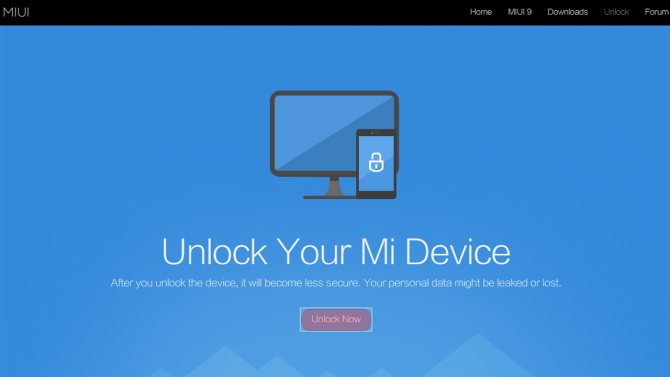
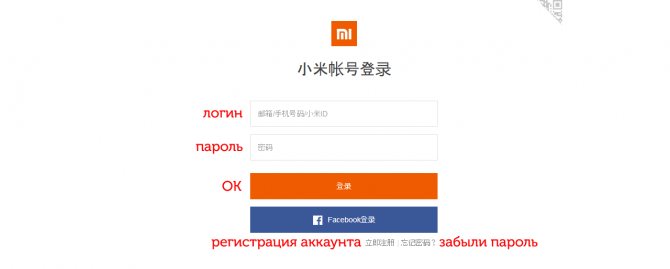
После второго перенаправления откроется страница, где описывается процесс снятия блокировки fastboot.
- Загрузите программу Mi Unlock нажатием зелёной кнопки в центре экрана.
- Установите программу, затем войдите, используя учётные данные Mi Account.
- Отключите смартфон, после чего зажмите аппаратные клавиши Power и Volume down до входа в режим fastboot.
- Соедините компьютер и мобильное устройство USB-кабелем.
- Нажмите Unlock в программе на ПК.
Раньше до вышеописанных действий требовалось подать заявку через форму на сайте Сяоми. Нужно было на китайском языке объяснить, с какой целью вы хотите снять защиту, а затем ожидать несколько недель. Сейчас требование убрано и процедура заметно упростилась.
Стоит учесть, что если вы создали свежий Mi Account для нового телефона, то снять блокировку fastboot сразу же не выйдет. В зависимости от модели устанавливается тайм-аут после привязки гаджета к аккаунту. Задержка составляет или 72, или 360 часов.
Не рекомендуется использовать нестандартные способы обхода закрытого recovery. Снять запрет можно только официальным путём через утилиту от Xiaomi. Другие варианты срабатывают до следующей перезагрузки, действуют ненадёжно, а также повышают риск испортить прошивку.
Не забывайте, что после описанной процедуры девайс становится более уязвимым ко взлому, вредоносным приложениям и похищению данных. В целях безопасности система Android Pay работать на таком телефоне отказывается.
Замена recovery на кастомное
Пришло время установить сторонний загрузчик, чтобы расширить возможности. Описывать процесс здесь было бы нецелесообразно, потому что он заметно отличается для разных моделей телефонов.
Если у вас есть желание разобраться в теме — посетите крупнейший русскоязычный форум Android-тематики 4pda.ru/forum. Для каждого устройства там есть отдельная ветка, в которой описываются методы прошивки нового рекавери, а также ссылки для скачивания нужных утилит.
Очистка данных
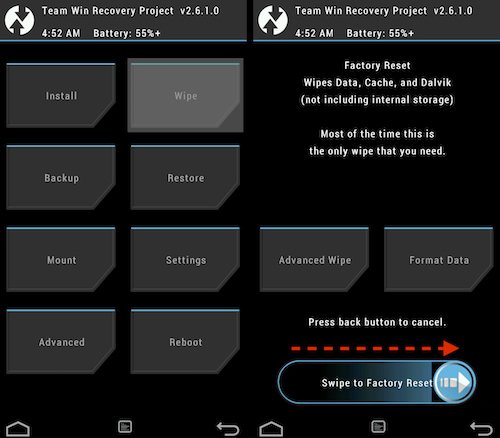
Предположим, что пользователь нашёл силы разобраться с нюансами разблокировки fastboot и прошивки кастомного recovery. Как выполнить hard reset:
- вытащите лоток с SD-картой, если таковая установлена;
- войдите в рекавери описанным способом;
- в появившемся меню кнопкой Power выберите язык English;
- основной экран содержит пункт Wipe, который нас и интересует, выбираем, используя для навигации кнопки Volume +/- и Power;
- в подменю обычно находятся кнопки Format Data и Clear Dalvik — нажимаем обе в любом порядке;
- если раскладка меню содержит пункты Advanced Wipe и Format Data, то выбираем просто второй вариант;
- для подтверждения действия нужно провести пальцем по экрану, сдвинув слева направо слайдер;
- через несколько секунд память будет очищена, осталось перезапустить аппарат, зажав кнопку выключения.
Инструкция касается TWRP Recovery. Это наиболее популярная версия кастомного загрузчика. Если вы использовали не TWRP, пункты меню могут отличаться.
В целом начинать процесс замены системных утилит только ради выполнения сброса бессмысленно. Особых преимуществ это не даст
Неискушённому пользователю стоит обратить внимание на простой ресет через настройки
Способы сброса
Есть ряд актуальных способов восстановить заводские настройки на смартфоне Сяоми. Наиболее безопасно выполнять действия через настройки.
Через настройки
Наиболее простой вариант – откатить систему через настройки смартфона. Чтобы это сделать:
- перейдите в настройки Ксиаоми;
- откройте раздел с расширенными настройками. Найдите пункт «Восстановление и сброс» и щелкните по нему;
- с помощью кнопки «Сброс настроек» вы осуществите возврат системы к изначальному состоянию.
Внимание! В редких случаях система может требовать ввести проверочный код (пароль от учетной записи). Это нужно для обеспечения безопасности
Recovery (Hard Reset)
Хард ресет – жесткий сброс, в результате которого все данные с вашего телефона сотрутся. Поэтому перед тем, как скинуть настройки, перенесите всю ценную информацию на ПК или на внешний носитель. Далее выполните следующее:
- выключите устройство;
- извлеките карту памяти и сим-карту;
- нажмите и удерживайте клавишу повышения громкости и включения;
- не отпускайте клавиши до тех пор, пока не появится логотип компании;
- вы попали в меню Recovery. Выберите английский как основной язык меню и нажмите на клавишу «Wipe & Reset»;
- затем откройте «Wipe User Data» и нажмите на «Yes» для подтверждения действий;
- дождитесь завершения процедуры и перезагрузите устройство.
Делать сброс через рекавери необходимо, если смартфон начал часто лагать и некорректно работать. Если есть возможность очистить систему через настройки, сделайте это.
Сброс в сторонних Recovery
Если на ваше устройство устанавливалась кастомная прошивка и рекавери имеет другое меню, предыдущий способ вам не подойдет. Чтобы обнулить настройки без потери данных, следуйте алгоритму:
- отключите смартфон, затем достаньте сим-карту и накопитель;
- зажмите клавишу включения и увеличения громкости, пока не откроется рекавери;
- язык меню должен быть английским. Щелкните на пункт «Wipe all user data», после подтвердите совершаемые действия;
- после щелкните по клавишам «Wipe Dalvic» и «Wipe Cash». Если в меню есть только 1 из пунктов, то отметьте его;
- нажмите на «Reboot System Now» для перезагрузки.
Если настройки не сбрасываются, попробуйте еще раз запустить рекавери и повторить процедуру.
Перепрошивка с помощью Fastboot
Эффективный способ вернуть заводские настройки, к которому нужно переходить, если остальные способы не помогают. Выполнять действия необходимо через компьютер.
Сперва подготовьте устройство к перепрошивке:
- загрузите программу MiFlash;
- разблокируйте загрузчик;
- скачайте в архивированном файле прошивку.
Переходим к сбросу:
- отключите девайс;
- перейдите в Fastboot. Для этого удерживайте кнопку снижения звука и включения;
- подсоедините телефон к компьютеру, вставив USB-шнур;
- откройте скачанную программу MiFlash, затем кликните Select. Укажите место, в котором хранится файл с прошивкой;
- нажмите «Режим очистки». Затем выберите «Clean all» или «Clean all and lock». Первый удаляет все данные, хранящиеся на устройстве, второй стирает данные и блокирует загрузчик;
- по окончании нажмите на Flash и дождитесь завершения.
С помощью этого нелегкого способа вы сбросите настройки. Перед началом перепрошивки не забудьте пройти подготовительный этап (в особенности разблокируйте загрузчик).
Mi Cloud как способ удаленно сбросить настройки
С помощью Mi Cloud вы сможете сбросить настройки удаленно. Естественно, делать это нужно исключительно при пропаже телефона или при невозможности обнулить устройство обычными способами. Если вы владеете учетной записью в Mi Cloud, следуйте алгоритму:
- откройте сайт Mi Cloud;
- введите данные для входа в учетную запись;
- кликните на поиск устройства;
- когда девайс будет найден, нажмите «Стереть данные».
Сброс в Google Find My Device
Способ, аналогичный вышеописанному, однако он подойдет для пользователей, привязавших телефон к Гугл-аккаунту.
- Откройте Google Find My Device.
- Введите данные от учетной записи.
- Появится информация с местоположением девайса.
- Слева нажмите на «Очистить устройство». Готово.
Если девайс находится в офлайн-режиме, то сброс произойдет при подключении девайса к какой-либо сети.
После обнуления определить геолокацию устройства нельзя.
Теперь вы знаете, как обнулить настройки на Андроид Ксиаоми. Выполнить эти действия без удаления всей информации невозможно, поэтому перед началом действий рекомендуем произвести резервное копирование или скинуть данные на флешку/компьютер. К сбросу через аккаунт в Google или Mi Cloud нужно переходить, если девайс утерян или остальные способы не помогли.
Жёсткий сброс через Xiaomi ADB/Fastboot Tools
Программа Xiaomi ADB/Fastboot Tools предназначена для работы с телефоном в режиме Fastboot. Функций у неё много, но главное – утилита позволяет сделать сброс.
Сначала нужно скачать программу и установить её на ПК. Также нужно установить подходящие для смартфона ADB драйверы.
Как сделать хард ресет на Сяоми с ADB/Fastboot Tools:
- Выключите телефон и зайдите в режим Fastboot.
- Подключите смартфон к ПК с помощью оригинального кабеля.
- Запустите программу при помощи соответствующей иконки.
- Теперь нужно проверить работу ADB. Кликните по кнопке Debloater.
- В случае успеха появится соответствующее сообщение.
- Теперь выберите Wipe cache and data.
- По завершении процесса нужно нажать Reboot into system.
Телефон перезагрузится в MIUI. По сути выполняются те же действия, что и при использовании командной строки. Однако с графической оболочкой работать намного удобнее. А если разобраться в программе, можно настроить смартфон под себя.
Hard Reset через рекавери
Вариант со стоковым рекавери подходит Сяоми с глобальной официальной версией MIUI (как узнать свою версию MIUI). Процесс не очень сложный, так как у стандартного рекавери не особенно много функций.
Как скинуть Xiaomi до заводских настроек через Mi Recovery:
- Полностью отключите телефон.
- Зажмите кнопки питания и увеличения громкости для входа в рекавери.
- В рекавери выберите пункт Wipe Data.
- Тапните Wipe All Data.
- Подтвердите действие, выбрав Confirm.
По завершении процесса останется вернуться в главное меню, выбрать Reboot и тапнуть Reboot to System.
Первая загрузка после сброса настроек может занять от 3 до 7 минут. Выключать телефон в процессе нельзя.
Hard Reset
Это принудительная перезагрузка смартфона с установкой изначальных характеристик. Удаляется вся личная информация и файлы. Подходит в тех случаях, когда снижается эффективность работы устройства. Перезагрузка также помогает откатить несвоевременные или неправильные системные изменения.
Перезагружать систему сразу не рекомендуется. Необходимо создать резервную копию всех документов.
Важно выполнить манипуляции:
- Сделать копии всех файлов, которые хранятся на гаджете. Для этого можно воспользоваться облачным хранилищем.
- Перенести объекты на карту памяти, ноутбук или компьютер.
- Сохранить информацию на другом внешнем носителе. Особенно это касается персональных данных.
После сброса функция система не даст возможности воспользоваться старым логином или паролем. Придется создавать новые.
Сброс до заводских настроек телефона Xiaomi и Redmi
Ниже будет описано 7 рабочих способов проведения полного сброса настройке на смартфоне. Выбирать тот или иной метод нужно в зависимости от ситуации, поэтому рекомендуется ознакомиться со всеми вариантами.
Через настройки MIUI
Самый базовый и простой способ. Он подойдет, если ваш девайс находится в рабочем состоянии и никаких серьезных проблем не наблюдается.
- Переходим в «Настройки», далее «Расширенные настройки».
- В самом низу выбираем пункт «Резервирование и сброс» — «Возврат к заводским настройкам».
- Соглашаемся на полное удаление данных.
- Ждем окончания очистки и перезагрузки телефона
Через Mi Recovery
К этому способу рекомендуем приступать, если телефон завис, и он не реагирует абсолютно ни на какие действия. Либо же после неудачной системной операции вы обнаружили «кирпич».
- Отключаем смартфон. Зажимаем клавишу питания и увеличения громкости, держим до вибрации.
- Появляется стоковое Mi Recovery 3.0. Кнопками громкости переключаемся на пункт «Wipe Data», который отвечает за проведение очистки устройства.
- Выбираем пункт «Wipe All Data», подтверждаем действие «Confirm».
- Начнется сброс, который в среднем занимает около пары минут. Просто ждем, не проводя никаких действий.
- При успешном сбросе покажется надпись «Data wiped Successfully».
- Возвращаемся в главное меню и перезагружаем телефон кнопкой «Reboot».
Через TWRP рекавери
Если загрузчик разблокирован и на телефоне установлено TWRP рекавери — то этот метод сработает лучше всего. На примере рассмотрим Tim Win Recovery Project.
- Как и в предыдущем варианте, отключаем телефон и зажимаем клавишу выключения и громкости вверх.
- Появляется начальное меню Рекавери, где присутствует «плиточное меню». Выбираем пункт под названием «Wipe«.
- Если нужно выполнить дополнительные действия перед сбросом — выбираем соответствующий вариант: «Advanced Wipe» или «Format Data«.
- Теперь перетягиваем нижний ползунок вправо для подтверждения сброса.
- Ждем, пока процедура завершится.
- При успешном завершении в строке последней операции будет написано «…done«.
- Выбираем возврат в начальное меню или перезагрузку в систему.
Перепрошивка в режиме Fastboot
Указываем путь к файлам
Запускаем прошивку Этот способом не подойдет большинству пользователей из-за большого количества предварительных подготовок. Но он сможет стать единственным возможным вариантов в некоторых безвыходных положениях.
Об установке прошивки через Ми Флеш мы уже отдельно рассказывали. Сюда же продублируем краткую информацию. Для проведения вайпа данных нужно предварительно подготовится:
- установить программу MiFlash;
- получить доступ к компьютеру по USB-проводу;
- разблокировать загрузчик;
- скачать архив с новой прошивкой.
После завершения подготовки приступаем к перепрошивке:
- Выключаем телефон и переводим его в режим Фастбут: зажимаем кнопку уменьшения громкости и питание.
- Подключаем смартфон к компьютеру с помощью ЮСБ.
- Запускаем программу MiFlash. Нажимаем «Select» и указываем путь к файлу с прошивкой.
- Выбираем режим очистки. Выбираем или «Clean all» – удаление всей информации, или «Clean all and lock» – удаление и автоматическая блокировка загрузчика.
- Нажимаем «Flash» и ждем, пока закончится перепрошивка.
Через программу Mi PC Suite
Используя программу Mi PC Suite для компьютера можно выполнить простой сброс к заводским настройкам. Нужно выбрать только версию программы. Сделать это можно в нашей отдельной статье. Порядок действий (на примере Mi PC Suite 3.0):
- Подключить телефон к ПК.
- Войти в свой Mi-аккаунт.
- Дождаться пока программа определит устройство.
- Выбрать пункт «Удалить данные«.
Через Google Find My Device (удаленно)
Если телефон был утерян или находится мне досягаемости и нужно провести очистку данных — то лучше использовать этот метод.
- Переходим на страницу сервиса «Google Найти устройство«.
- Вводим данные от своего аккаунта.
- Теперь на странице появляется карта, где отмечено последнее возможное нахождение устройства (последний момент подключения к сети).
- В левой боковой панели выбираем способ «Очистить устройство».
Обращаем внимание на предупреждения которые дает сам Google:
- Вся информация с устройства будет безвозвратно удалена. После определить местоположение будет невозможно.
- После удаленной очистки данных нужно будет войти в этот аккаунт на телефоне.
- Если в данный момент устройство находится «Офлайн» — то сброс выполниться сразу же после первого подключения к любой сети.
Через Mi Cloud (удаленно)
Тоже хороший метод, если вы, например, не синхронизировали свой телефон с Гугл аккаунтом. Mi Cloud представляет собой отличное облачное хранилище, которое позволяет не только сохранять важные материалы, но и проводить некоторые системные процедуры.
В каких случаях делают Hard Reset
Жёсткий сброс выполняют в случаях, когда нет доступа к настройкам смартфона. В некоторых случаях зависания телефона Mi, стандартный сброс настроек может не решить проблему, тогда используют тяжёлую артиллерию в виде Hard Reset.
Распространённые причины хард ресета:
- Операционная система смартфона не грузится. Если пользователь устанавливал какие-то программы или пытался править системные файлы, то после таких действий ОС может не загрузиться. В этом случае поможет только рекавери.
- Результат работы вирусов. Если сбои в ОС вызваны работой вредоносного ПО, то стандартный сброс здесь не поможет. Только Hard Reset через Recovery. Ведь рекавери не зависит от файлов ОС и способно легко удалить заражённые объекты.
- Зависание на логотипе или циклическая перезагрузка. Весьма распространённые проблемы после установки ОТА обновлений. Сброс в Recovery поможет исправить ошибку, ведь ему не требуется полная загрузка ОС для работы.
- Предпродажная настройка. Если планируется продать смартфон, можно сделать Hard Reset. Это удалит все пользовательские данные и сбросит телефон к заводским настройкам, MIUI будет выглядеть так, будто устройство только что из магазина.
После отката Xiaomi к заводским настройкам устраняются все ошибки, так как операционная система восстанавливается до исходного состояния на момент покупки смартфона: удаляются проблемные обновления, пользовательские приложения и их настройки.
Инструкция ниже подходит для всех телефонов Xiaomi: для Mi, Redmi, Black Shark на JoyUI 12 и POCO. Когда выйдет операционная система POCO UI, ничего кардинально не изменится.
Советы перед выполнением сброса настроек
Настоятельно рекомендуем сохранить свои данные (особенно если они важны) перед полным сбросом. После у вас, конечно, будет парочка вариантов восстановить удаленные фотографии или видео, но они дорогие и долгие. Проще заранее перенести все на компьютер, либо сделать резервную копию в облаке
Особое внимание уделите сохранению данных от аккаунтов (логины и пароли), особенно важно запомнить данные для аккаунта Google
Дело в том, что если вы прибегнете к hard reset через меню Recovery, о котором мы рассказываем ниже, то столкнетесь с FRP. Это система, которая блокирует устройство на базе Андроид, если не был произведен вход в Google-аккаунт, ранее использовавшийся на устройстве.
Как прошить Xiaomi через Fastboot
Если что-то пошло не так, всегда можно попробовать перепрошить телефон через режим Fastboot. Это достаточно рискованно, но можно попробовать.

Как прошить смартфон через Fastboot?
- Убедитесь, что загрузчик устройства имеет необходимые разрешения. Скачайте необходимую прошивку и программу MiFlash.
- Выберите путь к файлу прошивки и нажмите Refresh.
- Выберите пункт Save user data, чтобы прошивка прошла без потери данных.
- Переведите смартфон в режим Fastboot: зажмите кнопку уменьшения громкости и кнопку включения на 5-7 секунд.
- Подключите смартфон к компьютеру и в программе MiFlash нажмите «Flash».
Прошивка продолжится несколько минут. В это время старайтесь не трогать телефон и ни в коем случае не отключайте его от компьютера. После появления «Success» в строке Result отсоедините смартфон и включите его.
Как выполнить Хард Ресет Xiaomi Redmi 9C через Recovery?
Это актуальный метод, если на телефоне присутствует неисправность, которая препятствует его загрузке. Именно для таких случаев нужен режим восстановления, через который нужно будет производить Хард Ресет.
- Если ваш телефон включен, выключите его.
- Удерживайте кнопки питания и уменьшения громкости (если ничего не происходит, читайте нашу отдельную статью о том, как войти в Рекавери).
- Вместо нормальной загрузки вы увидите меню, где навигация выполняется при помощи клавиш регулировки громкости (передвижение курсора) и питания (выбор).
- Опускайтесь до категории «Wipe data/factory reset» и кликните по ней клавишей питания.
- Выделите «Yes», чтобы подтвердить сброс.
По завершении сброса аппарат уйдет в перезагрузку и выдаст стандартное окно приветствия и настройки. Опять же, названия меню могут немного отличаться в зависимости от модели.
Сброс до заводских настроек Xiaomi как правило используется после того как смартфон начал глючить и очистка памяти не помогла. Также Hard Reset смарфона Сяоми пригодится если Вы хотите подготовить смартфон к продаже.
Довольно редко пишут о использовании сброса до заводских настроек после того как система дает сбой. Данная ситуация происходила у меня в том числе, причем не только на смартфонах Ксиоми. Вероятно и Вы сталкивались с ситуацией когда телефон просто отказывается включаться. В таком случае существует большая вероятность того, что сброс может помочь.
Как сбросить настройки XIAOMI Redmi 9, когда он выключен?
Как сбросить самсунг кнопками? Вы можете сбросить настройки своего XIAOMI Redmi 9, как только он будет выключен. Однако вы не можете сохранить всю информацию. Не забывайте время от времени делать резервную копию вашего смартфона. Вы можете сохранить только фотографии своего XIAOMI Redmi 9, чтобы не потерять их, если ваш смартфон будет перезагружен. Ваш смартфон должен быть выключен для этой манипуляции.
Сброс настроек XIAOMI Redmi 9 до заводских, когда он выключен
- Нажмите и удерживайте кнопку питания и кнопку громкости +. Иногда вам также придется нажать кнопку домой
- После перезагрузки смартфона появится меню восстановления.
- Нажмите Wipe dat / Factory reset.
- Подтвердите нажатием Да удалить все данные пользователя
- Подтвердите нажатием кнопки включения / выключения или кнопки «Домой».
- Cliquez sur Reboot system сейчас
Ваш XIAOMI Redmi 9 запустится и будет таким же, как когда он покинул завод. Во время запуска вам просто нужно указать адрес электронной почты резервной учетной записи вашего XIAOMI Redmi 9. Если вам нужна дополнительная информация о вашем XIAOMI Redmi 9, мы приглашаем вас ознакомиться с учебными пособиями в категории: XIAOMI Redmi 9.
Программы для Windows, мобильные приложения, игры — ВСЁ БЕСПЛАТНО, в нашем закрытом телеграмм канале — Подписывайтесь:)
Программы для Windows, мобильные приложения, игры — ВСЁ БЕСПЛАТНО, в нашем закрытом телеграмм канале — Подписывайтесь:)
Модели с заблокированным загрузчиком
В список этих гаджетов нужно отнести все новые аппараты, которые выпущены позже 2016 года, а именно:
- Mi Max;
- Redmi 4A;
- Xiaomi Mi 5;
- Redmi 4 Prime;
- Note 4;
- Redmi Note 4X;
- Redmi 4 и другие девайсы.
После выхода Xiaomi Redmi Note 3 многие возмущались, что производитель решил выпускать устройства с залочеными бутлоадерами. Представители объяснили, будет сделан упор на безопасность. Заблокированный загрузчик позволит безопасно пользоваться банковскими услугами (Android Pay, приложениями банков) и передавать средства на другие счета или карты, не переживая, что деньги будут перехвачены злоумышленниками.
Как создать бэкап?
Внимание! Сброс сотрет все данные на телефоне Xiaomi Redmi 9C. Если вы не сохранили резервную копию контактов, изображений, видео, документов и всего остального, то должны сделать это, в противном случае лишитесь всей личной информации, которая была на устройстве
Чтобы не потерять свои данные, выполните следующие рекомендации.
- Скиньте на компьютер через USB-кабель фотографии, документы и видео. Также для бэкапа снимков можно использовать Google Фото, а для документов и папок подойдет облачный сервис Google Диск, но на него можно «залить» количество файлов. Для расширения хранилища придется платить.
- Чтобы не потерять контакты и приложения, активируйте синхронизацию с облаком в настройках. Перейдите по пути «Система» — «Дополнительно» — «Резервное копирование». Включите функцию резервного сохранения на аккаунт Google.
Как только закончите это, можете выполнять Hard Reset Xiaomi Redmi 9C.
Способ 1: Настройки MIUI
Сброс смартфона Xiaomi к заводским настройкам – это самый простой и доступный способ устранения множества проблем, возникающих по разным причинам в процессе эксплуатации девайса. Поэтому для обеспечения возможности провести рассматриваемую процедуру практически в любой момент разработчики MIUI предусмотрели специальное и доступное в «Настройках» ОС средство.
Полный сброс
- Перейдите в «Настройки» операционной системы, коснувшись соответствующей иконки на Рабочем столе или значка в панели быстрого доступа МИЮАЙ.
- Далее действия зависят от версии управляющей смартфоном операционки:
- В MIUI 12 нажмите на первый по счёту пункт перечня «Настроек» — «О телефоне». Далее прокрутите список опций на открывшемся экране в самый низ и тапните «Сброс настроек».
- В предшествующих 12-й версиях ОС от Сяоми перейдите в «Расширенные настройки», откройте «Резервирование и сброс» и затем тапните «Сбросить к заводским настройкам» внизу отобразившегося на экране списка опций.
Кроме прохождения вышеописанных путей, вы можете ввести запрос «Сброс» в поле «Поиск настроек» и затем перейти по одному из выданных системой и соответствующему нашей цели результату.
Нажмите на расположенную внизу экрана кнопку «Стереть все данные». Поочередно предоставьте системе пароль разблокировки экрана девайса и секретную комбинацию символов, защищающую вход в привязанный к телефону Mi аккаунт, если вы не вышли из учётной записи Xiaomi заранее.
Ввиду серьёзности проводимой процедуры в аспекте возможной потери важной информации, далее система потребует дважды подтвердить свои намерения. Подождите по 10 секунд с момента отображения двух поступающих один за другим запросов, нажмите под ними кнопки «Далее» и «ОК» соответственно.
После выполнения вышеуказанных манипуляций смартфон перезагрузится и начнётся проистекающий автоматически процесс его сброса
Предпринимать какие-либо действия с устройством во время процедуры не только бессмысленно, но и опасно – просто ожидайте завершения очистки и последующего перезапуска девайса. В результате отобразится приветственный экран МИЮАЙ, и вы получите возможность сконфигурировать ОС «с нуля».
Сброс настроек сети
Если мысль о необходимости возврата настроек смартфона Xiaomi к стандартным значениям приходит в процессе устранения проблем с модулями 3G/4G, Wi-Fi и/или Bluetooth, следует учесть, что проводить вышеописанную кардинальную процедуру может и не потребоваться. В MIUI предусмотрена возможность сбросить настройки сетевых интерфейсов девайса, не затрагивая другие параметры и пользовательскую информацию:
- Перейдя в «Настройки» ОС, откройте раздел «Подключение и общий доступ» (в MIUI 10-11 – «Дополнительные функции»).
Пролистайте перечень опций на экране в самый низ и нажмите «Сброс Wi-Fi, мобильной сети и Bluetooth» (в версиях ОС ниже 12-ой – «Сбросить сетевые настройки»). Внизу следующего экрана тапните по кнопке «Сбросить настройки», затем введите пароль блокировки девайса в поле открывшегося окошка.
Подтвердите запрос системы об инициации возврата сетевых параметров к заводским значениям и подождите несколько секунд – на экране отобразится уведомление об успешном завершении процедуры.
Далее рекомендуется перезагрузить смартфон, а уже после этого сконфигурировать сетевые модули заново.
Подробнее: Перезагрузка смартфонов Xiaomi
Вариант №1: Через «Меню устройства»
В аппаратах Xiaomi есть отдельный раздел в меню настроек, чтобы пользователь самостоятельно смог удалить всю информацию.
- Для этого нужно зайти во вкладку «Настройки» своего аппарата и выбрать там пункт, который называется «Восстановление и сброс».
- Далее найдите пункт «Сброс настроек» и подтвердите операцию.
- В течении нескольких минут все данные, включая фотографии, учетные записи, загруженные приложения, музыка, видео и прочая информация будут полностью удалены. Телефон перезагрузится и уже после перезапуска вы получите «чистый» смартфон, как будто только что приобрели его в магазине.
Рассматриваемый способ подходит пользователям, у которых имеется физический доступ к своему смартфону и он при этом работает корректно, не завис, не имеет трещин на сенсорном экране, которые бы препятствовали нажатию пунктов меню.
Резервное копирование и восстановление Google
Для работы резервного копирования у вас должен быть настроенный аккаунт Google на телефоне.
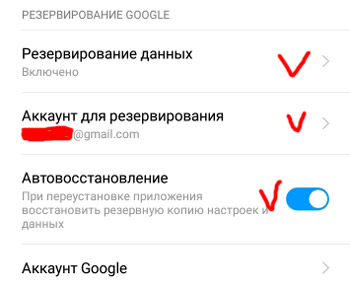
Включите “Резервирование данных” для автоматического копирования настроек и файлов в удаленное хранилище на Google Drive. Т.е. информация будет периодически копироваться туда без вашего участия.
Далее выберите аккаунт для резервирования. Можете выбрать действующий или создать новый. Каждому аккаунту дается 15Гб места в облачном хранилище.
Включите автовосстановление, чтобы при переустановке приложения можно было восстановить резервную копию настроек и данных.
Чтобы посмотреть статистику по резервному копирования, какие данные и когда были сохранены, перейдите в “Аккаунт Google”.
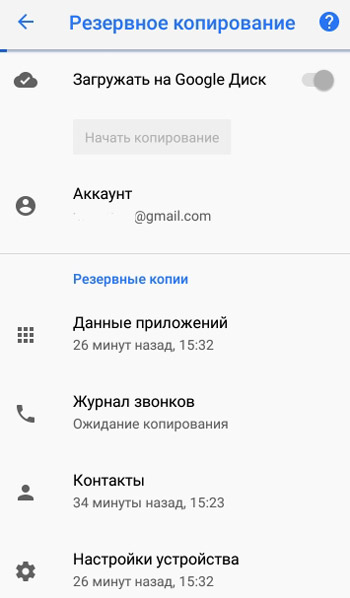
Например, у меня установлено резервное копирование на Гугл диск, в личный аккаунт. И данные были скопированы буквально полчаса назад.
Возврат к заводским настройкам
Эта функция удаляет все данные с телефона и карты памяти: контакты и сообщения, установленные приложения (+кэш, сохранения и др. данные), настройки телефона, мультимедиа (фото и картинки, музыку, видео), все пользовательские файлы. Осознанно подходите к этому действию, т.к. несохраненные данные уже не получится восстановить.
Рекомендую делать сброс настроек до заводских, когда отдаете телефон другому человеку, если смартфон тормозит и глючит.
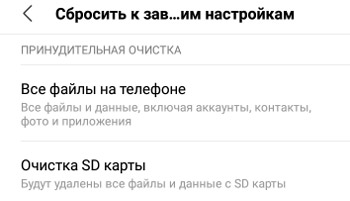
В процессе принудительной очистки будет форматирована и карта памяти. Лучше вытащить ее перед сбросом.
Не нужно бояться сброса к заводским настройкам. После сброса заново зарегистрируйте на телефоне Mi-аккаунт или Google-аккаунт и выполните восстановление данных.
Способ 3: Среда восстановления (рекавери)
Когда операционная система смартфона или планшета не запускается, а также в случае необходимости вернуть возможность эксплуатации девайса с заблокированным экраном (и это нереализуемо предыдущим способом из настоящего материала), с целью возврата параметров Android в заводское состояние практически всегда можно воспользоваться одной из функций предустановленной на устройстве среды восстановления (рекавери).
-
Выключите устройство и переведите его в режим «RECOVERY». В зависимости от производителя и модели, это осуществимо с помощью различных комбинаций аппаратных кнопок (можно уточнить в документации продукта и на сайте его технической поддержки) – чаще всего «Громкость +» + «Питание», «Домой» + «Громкость +» + «Питание».
-
Найдите в перечне и вызовите функцию «Wipe Data/Factory Reset».
-
Подтвердите намерение выполнить сброс, ответив на запрос рекавери выбором опции «Yes – delete all user data».
-
Ожидайте завершения процедуры – в результате откроется главное меню среды восстановления, а также отобразится подтверждающее успех выполнения сброса уведомление. Выберите функцию «Reboot system now», чтобы перезагрузить устройство и начать запуск операционной системы.
Как удалить вирус с Xiaomi
Иногда телефон не загружается дальше логотипа из-за вредоносного файла или ПО. Если перед зависанием вы скачивали какие-то подозрительные файлы, телефон нужно перевести в безопасный режим и проверить его работоспособность.
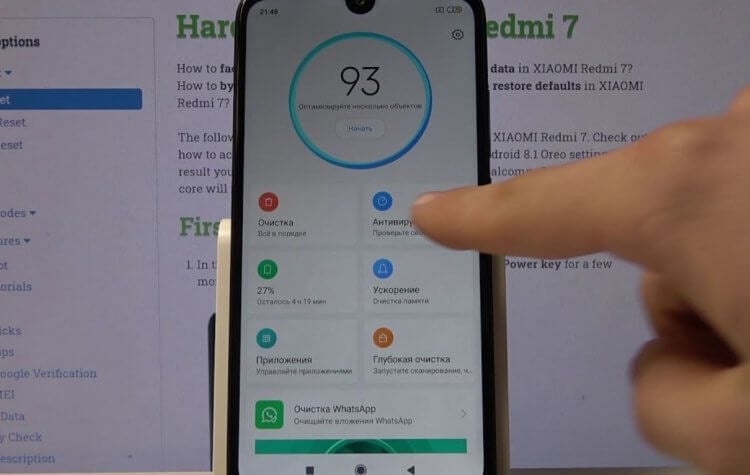
Удаляем вирус с Xiaomi
- Выключите телефон длительным нажатием на кнопку питания.
- Включите его заново: перед самым запуском устройства зажмите клавишу уменьшения громкости примерно на 20-30 секунд. Операционная система загрузится и появится надпись «Безопасный режим».
- Зайдите в «Проводник» и удалите все файлы, которые загружали недавно.
- Откройте приложение «Безопасность» и просканируйте телефон на вирусы.
- Перезагрузите устройство. Теперь ваш смартфон должен начать нормально работать.
Надеемся, ваш смартфон оживет и будет хорошо работать. На случай, если в вашем Android-смартфоне пропал звук, мы собрали несколько полезных советов.

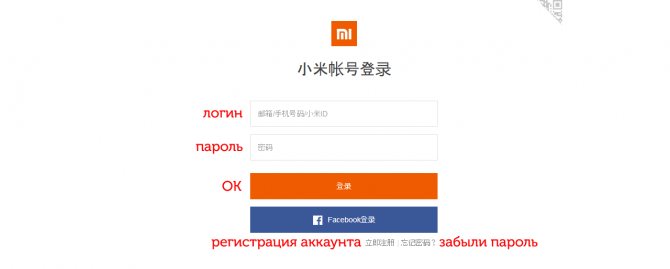



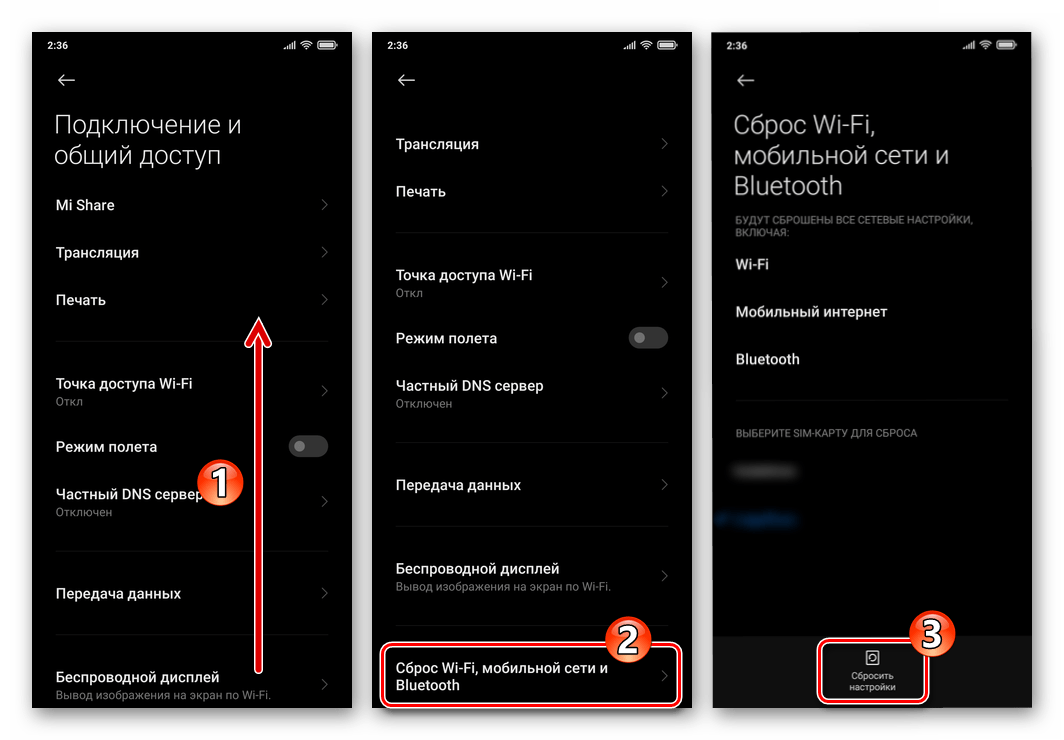











![Как сбросить настройки на xiaomi без потери данных? - [готово] 2024 - электромотоциклы и электроскутеры skaut](http://kirovlom.ru/wp-content/uploads/8/f/1/8f1901eccd861d3e63e3e2535cdc89e5.jpeg)












